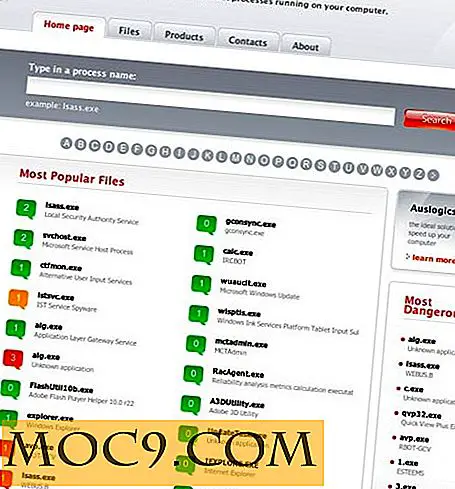एक जीयूआई के माध्यम से एक सार्वजनिक / निजी एसएसएच कुंजी उत्पन्न करने का एक आसान तरीका [लिनक्स]
पहले, मैंने आपको सार्वजनिक / निजी एसएसएच कुंजी उत्पन्न करने का तरीका दिखाया ताकि आप अपने रिमोट होस्ट से सुरक्षित रूप से कनेक्ट हो सकें। जिस पद्धति का हमने उपयोग किया वह टर्मिनल के माध्यम से है, जो लिनक्स के नए लोगों के लिए असभ्य (और डरावना) हो सकता है। जीयूआई के साथ अपनी सार्वजनिक / निजी एसएसएच कुंजी स्थापित करने का एक आसान तरीका यहां दिया गया है।
मुझे किसी अन्य डिस्ट्रो के बारे में निश्चित नहीं है (जैसा कि मैंने उन सभी की कोशिश नहीं की है), लेकिन उबंटू में, डिफ़ॉल्ट कीरिंग मैनेजर (जिसे सैहोरसे भी कहा जाता है) सार्वजनिक / निजी एसएसएच कुंजी बनाने की क्षमता के साथ आता है और इसे सेट करने में आपकी सहायता करता है सर्वर।
1. उबंटू में, "पासवर्ड और कुंजी" ऐप खोलें। " फाइल -> नया " पर जाएं।

2. पॉपअप विंडो में, "सुरक्षित शेल कुंजी" का चयन करें और "जारी रखें" पर क्लिक करें।

3. अपनी एसएसएच कुंजी के लिए विवरण दर्ज करें और "बनाएं और सेट अप करें" पर क्लिक करें। यदि आप बस चाबियाँ उत्पन्न करना चाहते हैं और कुछ भी नहीं करते हैं, तो आप निश्चित रूप से "बस बनाएं कुंजी" का चयन कर सकते हैं।

यदि आप "उन्नत विकल्प" पर क्लिक करते हैं, तो आप कॉन्फ़िगर कर सकते हैं कि एन्क्रिप्शन और कुंजी शक्ति के लिए आरएसए या डीएसए का उपयोग करना है या नहीं। अधिकांश समय, आप इसे डिफ़ॉल्ट रूप से छोड़ सकते हैं।

4. अगला, अपनी कुंजी के लिए पासफ्रेज दर्ज करें। यह पूरी तरह से वैकल्पिक है। खाली पासवर्ड सेट करने के लिए, बस इसे खाली छोड़ दें और ठीक क्लिक करें।
5. अंत में, अपने रिमोट होस्टनाम, पोर्ट और लॉगिन नाम दर्ज करें। अगर आपको अपना रिमोट होस्टनाम नहीं पता है, तो आप इसे अपने आईपी पते से बदल सकते हैं। मेजबाननाम और बंदरगाह को अलग करने के लिए ":" का प्रयोग करें, उदाहरण के लिए " maketecheasier.com:2233 "। (यदि आप डिफ़ॉल्ट पोर्ट के माध्यम से कनेक्ट कर रहे हैं, तो आप बंदरगाह अनुभाग खाली छोड़ सकते हैं)

6. फिर यह आपको अपने रिमोट होस्ट लॉगिन पासवर्ड में प्रवेश करने के लिए संकेत देगा। /home/username/.ssh/id_rsa

अगर सब कुछ ठीक हो जाता है, तो आपका रिमोट होस्ट सार्वजनिक / निजी कुंजी कनेक्शन को स्वीकार करने के लिए ठीक से स्थापित किया जाएगा।
अपने रिमोट होस्ट को स्वीकार करने के लिए, आपको टर्मिनल में निम्न आदेश दर्ज करना होगा:
ssh उपयोगकर्ता नाम @ रिमोट-होस्ट-आईपी-पता
बस।
युक्तियों के लिए माइकल स्टीफनसन के लिए धन्यवाद।

![विंडोज लाइव राइटर 2011 पर ब्लॉगिंग [समीक्षा]](http://moc9.com/img/wlw-ribbon.jpg)
![5 वीं जेन आईपैड को प्रतिस्पर्धा को मारने की क्या ज़रूरत होगी? [पोल]](http://moc9.com/img/iPad-Landscape.jpg)